接着选中两个图形,然后选择“...
按住shift键绘制一个正圆形,再按住shift键绘制一个等腰三角形,然后调整置合适的位置,注意旋转的时候不要按住任何按钮。
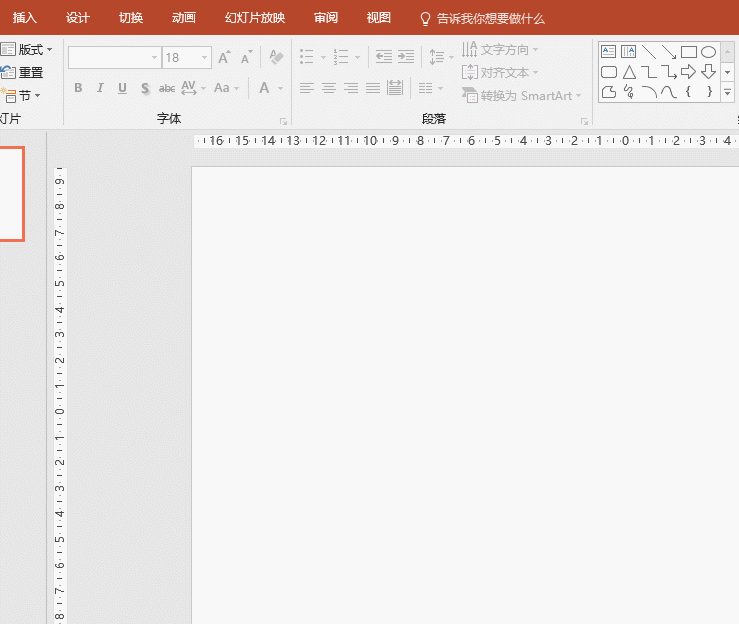
接着选中两个图形,然后选择“合并形状”里面的“联合”功能,让其变成一个图形。如下动图。
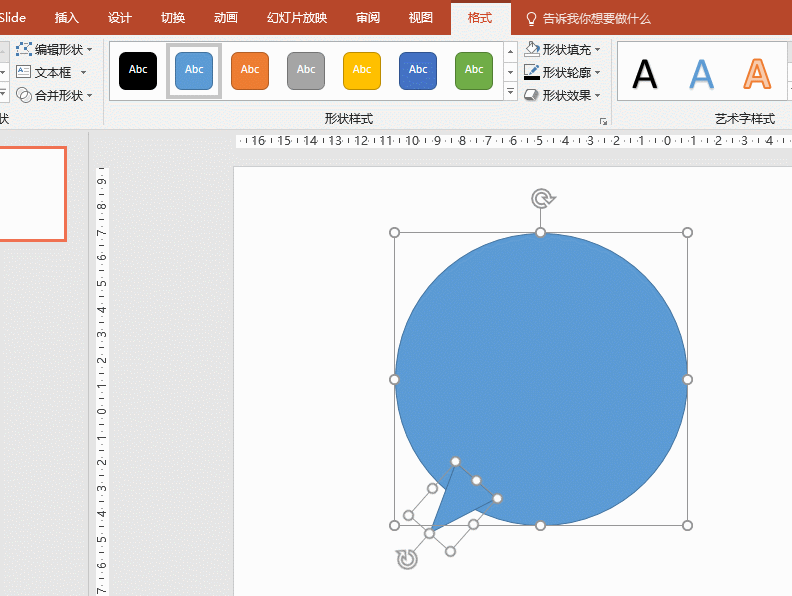
将图形设置为无填充,然后将轮廓设置一定的宽度。继续看动图。
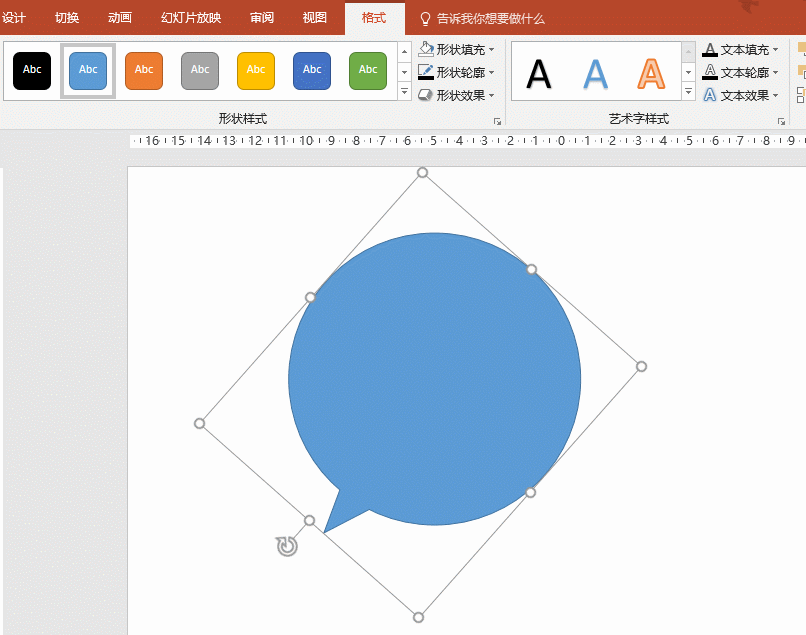
看来还算简单,如果想把轮廓玩得更加的精致,可以将轮廓线设置为渐变效果。
PPT如何快速绘制立体棱形柱形图表 实例教程
从上图看,柱形图用到了任意多边形与颜色透明设置。具体操作如下:找一个样图放大点,然后利用任意多边形工具,注意一个细节,利用点选来绘制所谓的平行四边形,注意垂直的直线点选

最后写上“开工大吉,务必快乐”。设置成图形的蓝色调调。

如果比较追求细节,可以把字也设置成渐变的效果。具体看动图操作,注意看在字体效果里面进行设置。
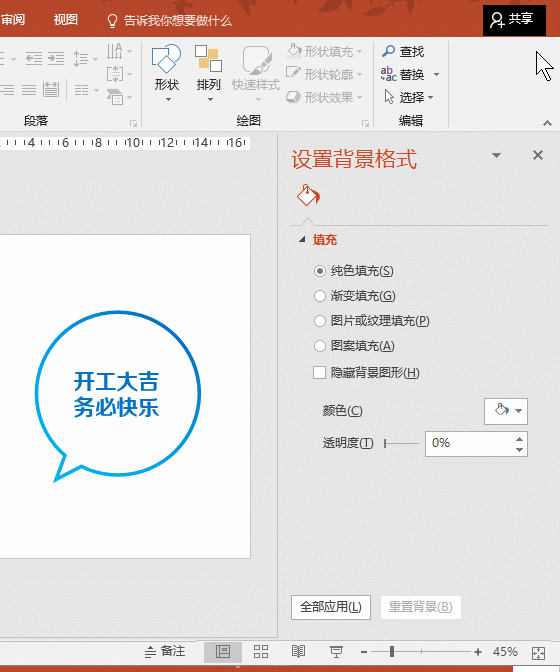
最终效果如下:

总结:简单的图形变化,可以达到一种简约的设计效果。圆形环形在PPT的设计中是非常常见的设计思路。大家可以好好的利用起来。
PPT如何绘制一个带三角标圆环设计图表 实例教程的下载地址:
PPT如何快速绘制有设计感总分结构循环图表 实例教程
PPT绘制总分结构循环图表放大之后看是这样的。这种手绘风格还萌萌的,居然把看饿了。到底能不能绘制呢?熟话说玩PPT,画遍天下都不怕。赶紧也来试试,有兴趣可以一起来。新建一个PP


